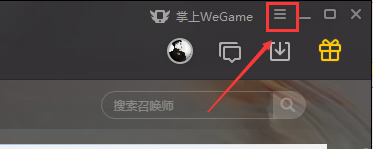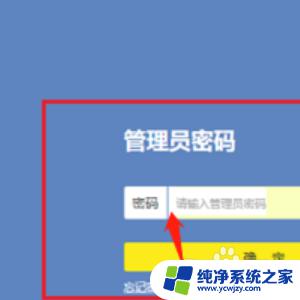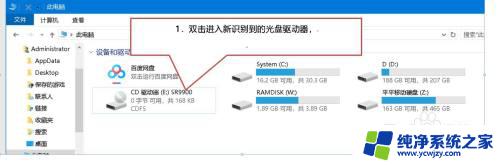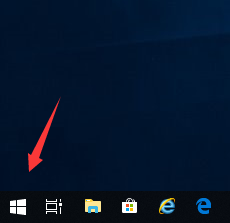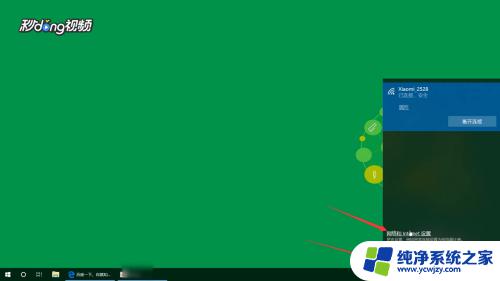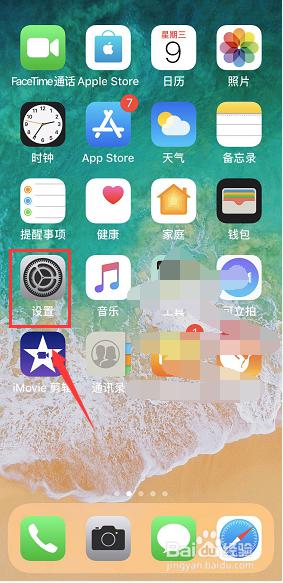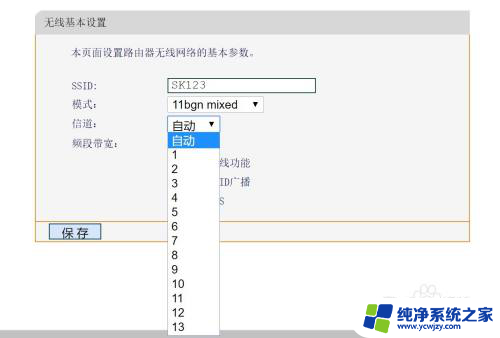怎么激活无线网卡驱动?三步教你轻松解决无线网络问题
更新时间:2023-08-09 16:02:53作者:xiaoliu
怎么激活无线网卡驱动,无线网卡作为连接互联网的重要组件,其驱动的正常运行对于我们的上网体验至关重要,有时由于各种原因,无线网卡驱动可能会出现问题,导致无法正常连接无线网络。如何激活无线网卡驱动呢?在本文中我们将为大家介绍几种常见的方法,帮助大家解决无线网卡驱动问题,让您的上网体验更加顺畅。
步骤如下:
1.首先确保你有安装无线网卡的驱动,没有的话可以通过驱动精灵安装。
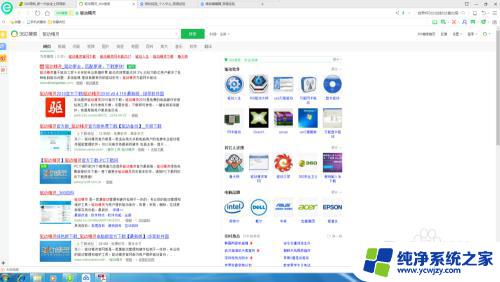
2.在“开始”处打开“计算机”。
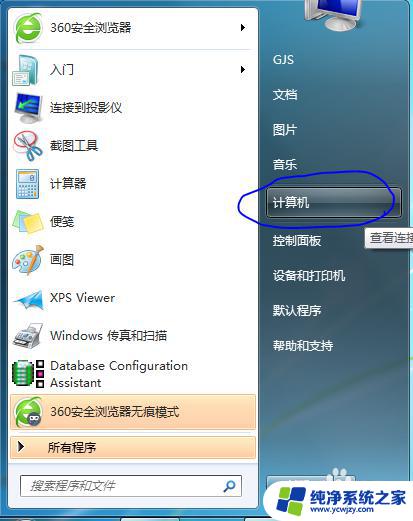
3.右击“计算机”,选择“属性”。

4.点击系统工具中的“设备管理器”。
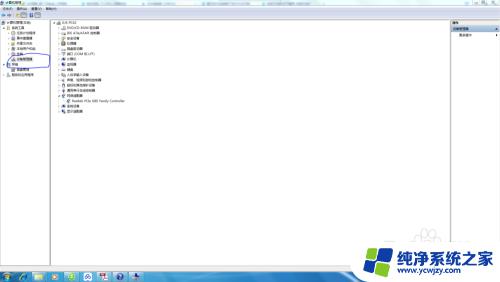
5.查看网络适配器下的无线网卡是否有感叹号或向下的箭头,有的话则是有问题。查看是否被禁用。

6.如果被禁用了,右击它,选择“启用”即可。

以上是如何激活无线网卡驱动的全部内容,如果您遇到了这种情况,可以按照本文提供的方法进行解决,希望本文能够对您有所帮助。